Apéndice E.Actualización del firmware
¡ADVERTENCIA! Actualizar el firmware de un registrador podría reiniciar la memoria del registrador. Recupere toda la información de la red antes de actualizar el firmware.
1.Inicie el modo de despliegue de la red presionando el botón de estado en el puerta. Vea la Sección 3.7 para más información sobre el modo de despliegue.
Después de unos tres minutos, la luz LED verde comenzará a parpadear cada 10 segundos.
2.Para pasarelas RS-232:
a.Conecte el COM-108 (cable RS-232) al conector de 10 pines en el puerta.
b.Conecte el 8001-7 (USB al adaptador RS-232) al COM-108.
c.Conecte el 8001-7 a la PC. La figura de abajo muestra la conexión completada.
34:

Figura 34: Conexión del cable RS-232
3.Para el resto de los madereros/pasarelas, conecte el COM-166 (Mini USB al cable STD A) al conector USB en la parte inferior de la carcasa.
35:

Figura 35: Conexión del cable USB
4.Descargue el 'Paquete de actualización del firmware de GeoNet 8800' del sitio web de geokon (https://www.geokon.com/software).
5.Haga clic derecho en el archivo descargado y seleccione 'Extract All...' en el menú.
36:
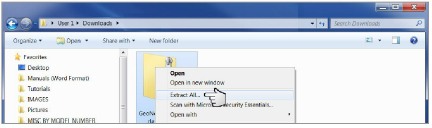
Figura 36: Seleccione 'Extract All' en el menú de opciones
6.Cuando aparezca una ventana, haga clic en 'Extract All'.
37:
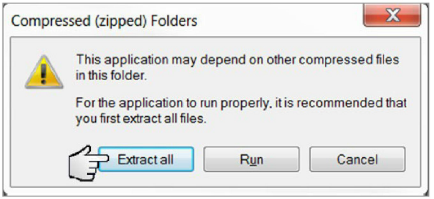
Figura 37: Haga clic en el botón 'Extract All'
7.Elija un destino para los archivos y haga clic en 'Extract'.
38:
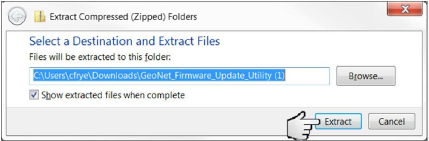
Figura 38: Seleccione un destino y luego haga clic en el botón 'Extract'
8.Abra 'GeoNetUpdateUtility.exe'. Si aparece una advertencia de seguridad, haga clic en 'Run'.
39:
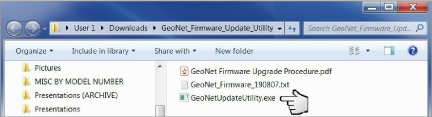
Figura 39: Abra la aplicación de actualización de geokon
9.Haga clic en 'Select File'.
40:
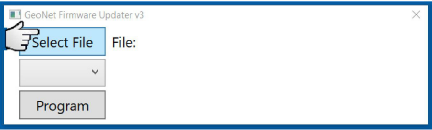
Figura 40: Haga clic en el botón 'Select File'
10.Haga doble clic en el archivo .txt del firmware. Los archivos del firmware se nombran en el siguiente formato: GeoNet_Firmware_YYMMDD.txt, en donde YY son los últimos dos números del año, MM es el mes, y DD es el día del mes.
41:
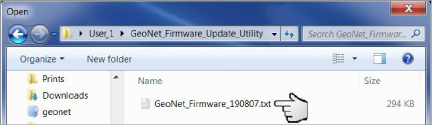
Figura 41: Seleccione el archivo de texto del firmware
11.Usando el menú desplegable dentro del botón 'Select File', seleccione la serie de puerto adecuada para el cable 8001-7 o COM-166. Para identificar la serie del puerto a la que está conectada la unidad, siga los pasos siguientes:
a.Desconecte el cable 8001-7 o COM-166 de la PC.
b.Vaya al Panel de control para abrir el Administrador de dispositivos.
c.Haga clic en el triángulo a la derecha de Puertos (COM y LPT) para ampliar la lista.
d.Vuelva a conectar el cable a la computadora, el puerto aparecerá en la lista.
42:
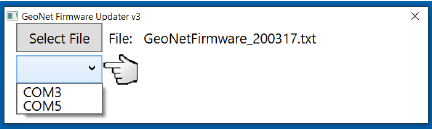
Figura 42: Seleccione el puerto COM
12.Haga clic en 'Program'.
43:
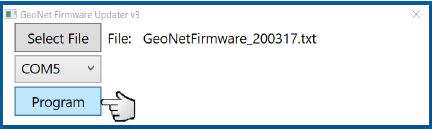
Figura 43: Haga clic en el botón 'Program'
13.Aparecerá una barra de estado. El proceso de actualización tomará uno o dos minutos.
14.Cuando haya terminado la actualización, el funcionamiento volverá a la normalidad.
44:
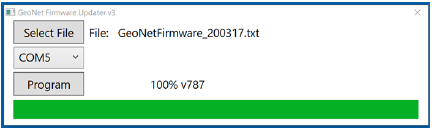
Figura 44: Actualización terminada
15.Repita el proceso anterior con todos los madereros de la red.
La actualización del firmware ya está completa.
E.2Resolución de problemas del firmware
□Instale las actualizaciones usando el adaptador 8001-7 USB a RS-232 proporcionado por geokon. Otros adaptadores y puertos en serie nativos han sido inestables.
□Asegúrese de usar baterías nuevas.